Windows 11 შეიცავს ბევრ დიდ თუ მცირე ცვლილებას ოპერაციული სისტემის გარკვეულ UI ატრიბუტებში. მაგრამ, ყველაზე დიდი ცვლილება, რაც ჩვენ შევამჩნიეთ არის ახალი Start მენიუ, ასევე taskbar– ზე Start ხატის მდებარეობასთან ერთად. ბევრ მომხმარებელს არ მოეწონა ეს ფუნქცია და უკვე დაიწყო მასზე ხმამაღლა საუბარი სხვადასხვა ფორუმზე. რა მოხდება, თუ ჩვენ გვეტყვით, რომ შეგიძლიათ აღადგინოთ თქვენი კლასიკური Start მენიუ Windows 11 -ში? დიახ, თქვენ შეგიძლიათ მარტივად გააკეთოთ ეს მარტივი გამოსწორების შემდეგ.
როგორ აღვადგინოთ თქვენი კლასიკური Start მენიუ Windows 11 -ში
არსებობს ძალიან მარტივი რეესტრის გატეხვა, რომელსაც შეუძლია დააბრუნოს თქვენი კლასიკური Start მენიუ თავის ადგილზე.
1. თავდაპირველად, თქვენ უნდა დააჭიროთ ღილაკს Windows გასაღები+R გასაღებები ერთად.
2. როგორც კი გამოჩნდება Run ტერმინალი, ჩაწერეთ "რეგედიტი”და დაარტყა შეიყვანეთ.

ᲛᲜᲘᲨᲕᲜᲔᲚᲝᲕᲐᲜᲘ–
თუ თქვენ შეცვლით რეესტრს იმის ცოდნის გარეშე, თუ რას აკეთებთ, მას შეუძლია სამუდამოდ გაანადგუროს თქვენი მანქანა. ამრიგად, ჩვენ გირჩევთ შექმნათ სარეზერვო საშუალება ყოველ ჯერზე, როდესაც რაიმე ცვლილებას შეიტანთ რეესტრში.
ა მას შემდეგ რაც გახსენით რეესტრის რედაქტორი, თქვენ უნდა დააჭიროთ ღილაკს "ფაილი"და შემდეგ დააჭირეთ"ექსპორტი“.
ბ შეინახეთ სარეზერვო საშუალება უსაფრთხო ადგილას.

თუ რამე არასწორედ წავა, შეგიძლიათ მარტივად აღადგინოთ რეესტრი პირვანდელ მდგომარეობაში.
3. ახლა, მარცხენა სარკმელზე, წადი აქ-
HKEY_CURRENT_USER \ პროგრამული უზრუნველყოფა \ Microsoft \ Windows \ CurrentVersion \ Explorer \ Advanced
4. გადადით მარჯვენა მხარეს, დააწკაპუნეთ მარჯვენა ღილაკით სივრცეზე და დააწკაპუნეთ "ახალი> "და დააწკაპუნეთ"DWORD (32-ბიტიანი) მნიშვნელობა“.
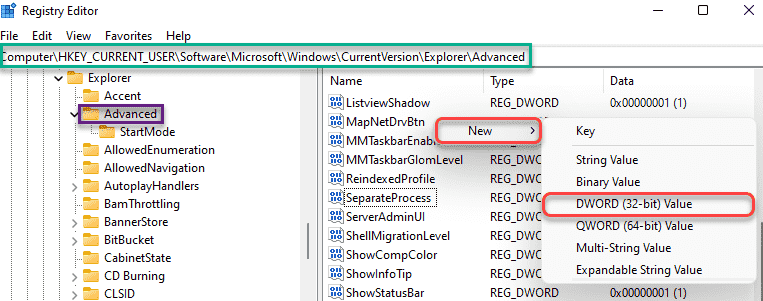
5. შემდეგ დაასახელეთ ახალი გასაღები "Start_ShowClassicMode“.
6. Ამის შემდეგ, ორჯერ დააწკაპუნეთ კონკრეტულ ღილაკზე მისი შეცვლა.
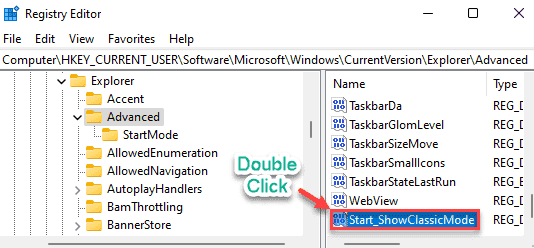
7. თავდაპირველად აირჩიეთ "თექვსმეტობითი”ბაზა.
8. შემდეგი, დააყენეთ მნიშვნელობა "1"და შემდეგ მოხვდა შეიყვანეთ.
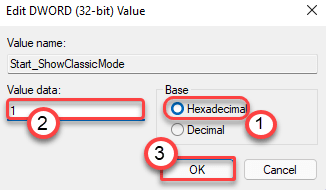
ამის დასრულების შემდეგ დახურეთ რეესტრის რედაქტორის ეკრანი და გადატვირთვა შენი კომპიუტერი. მას შემდეგ რაც კომპიუტერი ჩატვირთდება, თქვენ დაგიბრუნდებათ კლასიკური საწყისი მენიუ.
ახლა რჩება მხოლოდ დავალების პანელზე დაწყების ხატის აღდგენა.
როგორ დავაყენოთ მარცხენა მხარეს დაწყების ხატი ამოცანების პანელზე
კლასიკური დაწყების მენიუ ახლა დაბრუნდა თქვენს Windows 11 აპარატზე.
1. თავდაპირველად დააჭირეთ ღილაკს Windows გასაღები+I გასაღებები ერთად. ეს გახსნის პარამეტრების ფანჯარას.
2. ახლა დააწკაპუნეთ "პერსონალიზაცია”პარამეტრები.
3. ამის შემდეგ, მარცხენა მხარეს, დააწკაპუნეთ "სამუშაო ზოლი“.

4. მარჯვენა მხარეს, უბრალოდ გადაახვიეთ ქვემოთ "დავალების ზოლის ქცევები”განყოფილება.
5. დააწკაპუნეთ ჩამოსაშლელ სიაზე 'დავალების ზოლის გასწორება‘. შემდეგი, აირჩიეთ "მარცხენა”ჩამოსაშლელიდან.
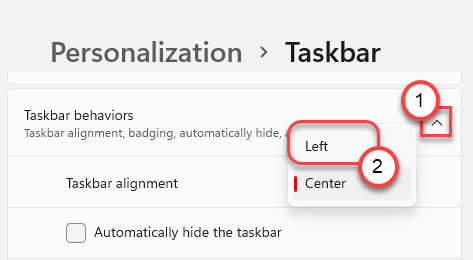
ეს მარცხენა გასწორებას მოახდენს დაწყებული მენიუს. დახურეთ პარამეტრების ეკრანი თქვენს კომპიუტერში.


